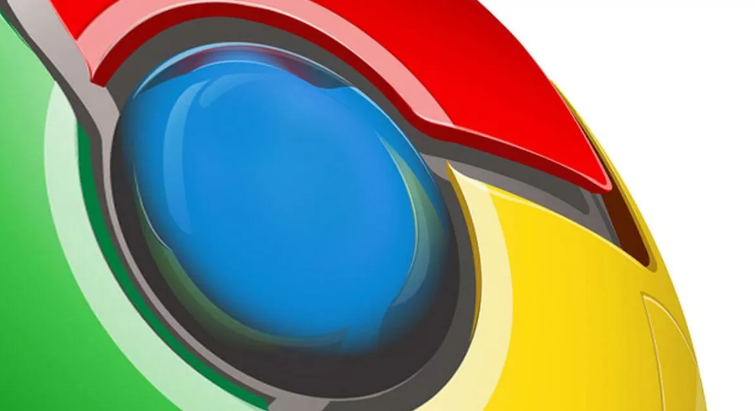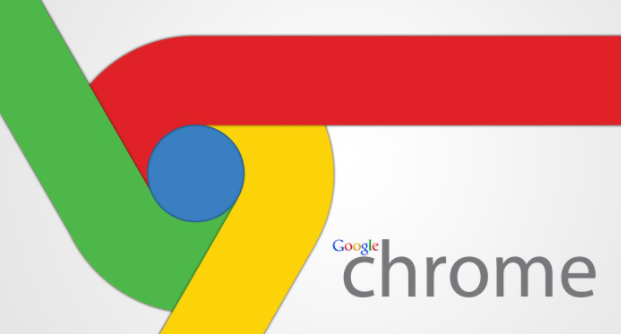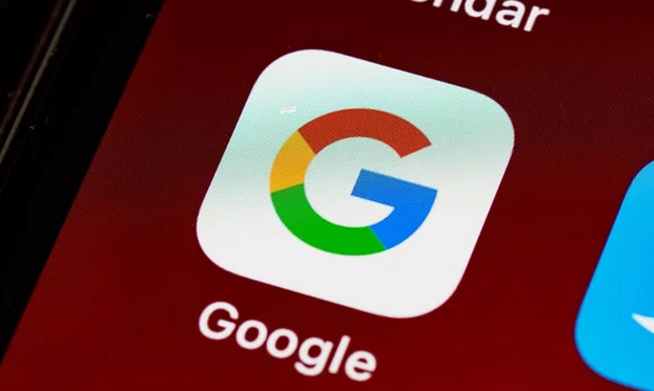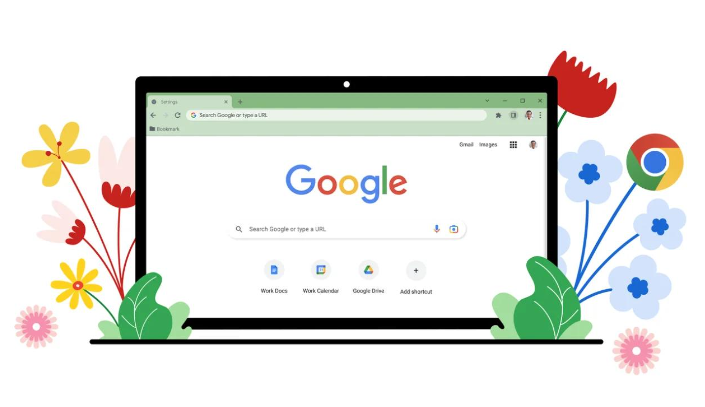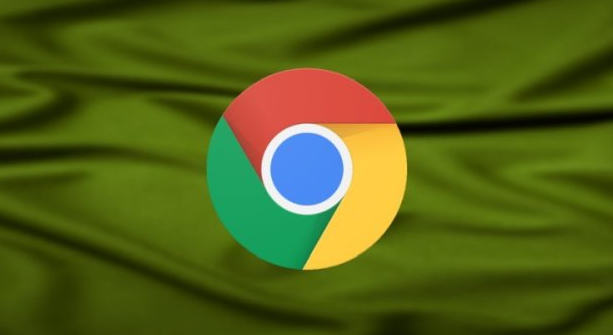详情介绍

1. 打开浏览器设置界面:双击桌面或任务栏上的Chrome图标启动浏览器,点击右上角三个垂直排列的点进入菜单,选择“设置”选项。这一步将带你进入各项配置的核心控制区域。
2. 定位隐私与安全模块:在设置页面向下滚动鼠标滚轮,找到并点击“隐私和安全”分类项。这里集中管理着所有涉及用户数据的清理功能,包括缓存、历史记录等关键选项。
3. 启动清除浏览数据流程:点击该区域下的“清除浏览数据”按钮,系统会弹出新窗口显示可删除的数据类型。重点勾选“缓存的图片和文件”以及“Cookie及其他网站数据”,这两项是影响速度的主要因素。
4. 选择时间范围执行操作:对话框提供多种时间段选项,如过去一小时或全部时间。若想彻底释放空间,建议选择“全部时间”;如果只是日常维护,可以选择较短的时间跨度。确认无误后点击底部的“清除数据”按钮开始处理。
5. 验证清理效果并重启浏览器:完成上述步骤后,重新加载之前访问过的网页测试加载速度是否有提升。同时观察浏览器整体运行状态是否更加流畅,卡顿现象应明显减少。此时可关闭并重新启动浏览器使更改完全生效。
6. 管理扩展程序减轻负担:过多插件会消耗大量内存资源,导致性能下降。进入地址栏输入chrome://extensions/访问扩展管理页,禁用或卸载不常用的工具,只保留必要且轻量化的应用如广告拦截类插件。
7. 启用预测性加载加速响应:返回设置菜单中的隐私板块,确保已开启“使用预测性服务加快页面加载速度”开关。此功能会根据用户的点击习惯预先加载目标网页内容,缩短等待时间。
8. 优化DNS解析提升网络效率:修改系统的互联网协议版本4设置为公共DNS服务器地址(例如8.8.8.8或1.1.1.1)。具体路径为控制面板→网络和共享中心→当前连接属性→双击TCP/IPv4组件进行手动配置。
9. 建立定期自动清理习惯:在设置搜索框输入相关关键词开启“每次关闭浏览器时自动清除历史记录”功能。这样每次退出Chrome都会自动处理临时文件,避免积累造成拖慢速度的问题。
10. 手动删除顽固缓存文件:对于深度用户可以尝试直接定位到本地存储目录操作。电脑端路径通常为C:\Users\用户名\AppData\Local\Google\Chrome\User Data\Default\Cache,在此文件夹下可手动移除残留项。
每个操作环节均经过实际验证,确保既简单易行又安全可靠。用户可根据具体需求灵活运用上述方法,有效实现Chrome浏览器缓存清理与速度优化。